Cara Menambahkan Subtitle ke Film Secara Permanen
Diterbitkan: 2021-11-10
Banyak pemirsa telah mengajukan pertanyaan ini di beberapa forum: Bagaimana cara menambahkan subtitle ke film secara permanen? Industri film telah berkembang pesat karena banyak film regional yang menjangkau dunia. Setiap kali Anda memutuskan untuk menonton film dalam bahasa asing atau bahasa daerah, Anda sering mencarinya dengan subtitle. Saat ini, sebagian besar platform streaming video menawarkan subtitle dalam dua hingga tiga bahasa. Tapi bagaimana jika film yang Anda sukai tidak memiliki subtitle? Dalam skenario seperti itu, Anda perlu menambahkan subtitle ke film atau serial Anda sendiri. Ini tidak serumit yang Anda bayangkan. Melalui panduan ini, Anda akan belajar dari mana mengunduh subtitle dan cara menyematkan subtitle ke film secara permanen.

Isi
- Cara Menambahkan Subtitle ke Film Secara Permanen
- Metode 1: Menggunakan VLC Player
- Metode 2: Menggunakan Windows Media Player
- Metode 3: Menggunakan Alat Online VEED.IO
- Metode 4: Menggunakan Situs Web Clideo
- Situs Web Teratas untuk Mengunduh Subtitle
Cara Menambahkan Subtitle ke Film Secara Permanen
Ada beberapa alasan mengapa Anda perlu mempelajari cara menggabungkan subtitle dengan video secara permanen. Beberapa di antaranya terdaftar di bawah ini:
- Anda dapat menonton film berbahasa asing dengan mudah karena Anda dapat memahami dan menikmatinya dengan lebih baik.
- Jika Anda seorang pemasar digital, menambahkan subtitle ke video Anda membantu pemasaran dan penjualan .
- Orang dengan gangguan pendengaran juga dapat menikmati menonton film jika mereka dapat membaca subtitle.
Metode 1: Menggunakan VLC Player
Pemutar media VLC yang dikembangkan oleh proyek VideoLAN adalah platform sumber terbuka. Selain opsi pengeditan untuk file audio dan video, ini juga memungkinkan pengguna untuk menambahkan atau menyematkan subtitle ke film. Selain itu, Anda dapat dengan cepat menambahkan dan beralih di antara subtitle dalam bahasa apa pun dengan mudah.
Metode 1A: Tambahkan Subtitle Secara Otomatis
Ketika file film yang telah Anda unduh sudah memiliki file subtitle, maka Anda hanya perlu menambahkannya. Berikut cara menggabungkan subtitle dengan video secara permanen menggunakan VLC:
1. Buka film yang diinginkan dengan pemutar media VLC.
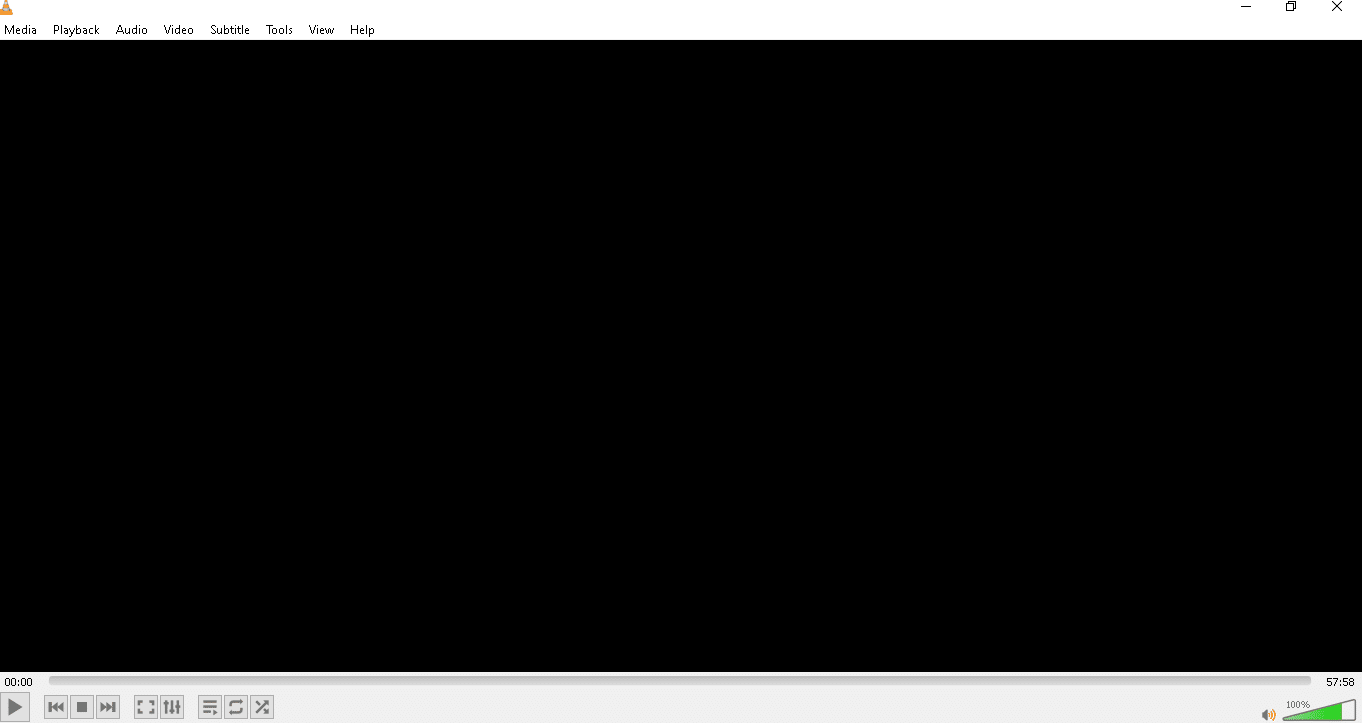
2. Klik opsi Subtitle > Sub Track , seperti yang ditunjukkan.
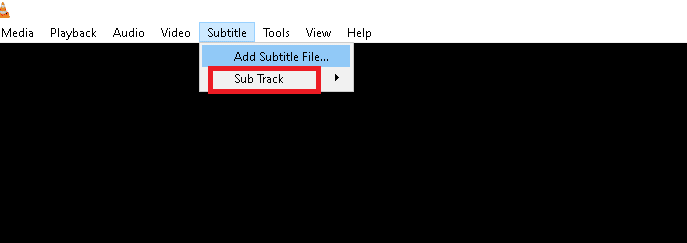
3. Pilih file Subtitle yang ingin ditampilkan. Misalnya, SDH – [Bahasa Inggris] .
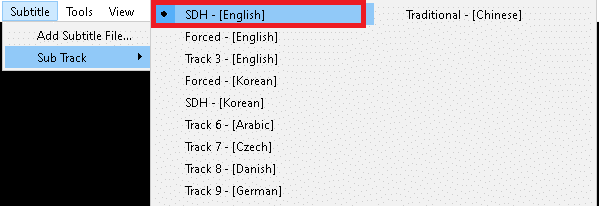
Sekarang, Anda akan dapat membaca subtitle di bagian bawah video.
Metode 1B. Tambahkan Subtitle Secara Manual
Terkadang, VLC mungkin mengalami masalah dalam menampilkan atau mendeteksi subtitle. Jadi, Anda harus menambahkannya secara manual.
Catatan: Sebelum memulai, Anda perlu mengunduh film dan subtitle-nya. Pastikan keduanya, subtitle dan film, disimpan dalam folder yang sama .
Berikut cara menyematkan subtitle ke film:
1. Buka VLC Media Player dan arahkan ke opsi Subtitle , seperti sebelumnya.
2. Di sini, klik opsi Add Subtitle File… , seperti yang digambarkan.
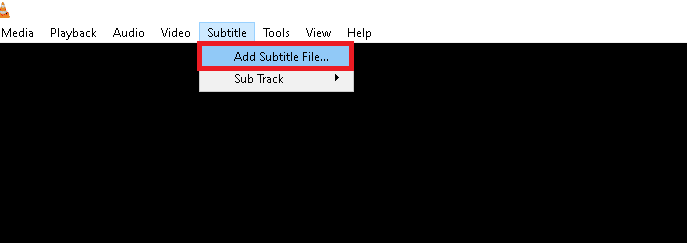
3. Pilih file Subtitile dan klik Open untuk mengimpornya ke VLC.
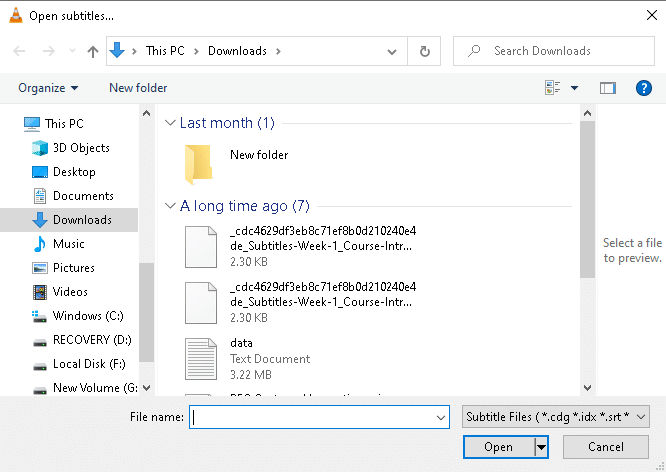
Baca Juga : Cara Mengatasi VLC Tidak Support Format UNDF
Metode 2: Menggunakan Windows Media Player
Anda dapat menggunakan Windows Media Player untuk melihat foto, mendengarkan musik, atau memutar video. Selain itu, ini memungkinkan Anda untuk menambahkan subtitle ke film Anda juga.
Catatan 1: Ganti nama file film dan file subtitle Anda dengan nama yang sama. Pastikan juga file video dan file SRT berada dalam folder yang sama .
Catatan 2: Langkah-langkah berikut telah dilakukan pada Windows Media Player 11.
1. Klik film yang Diinginkan . Klik Open with > Windows Media Player , seperti yang diilustrasikan di bawah ini.
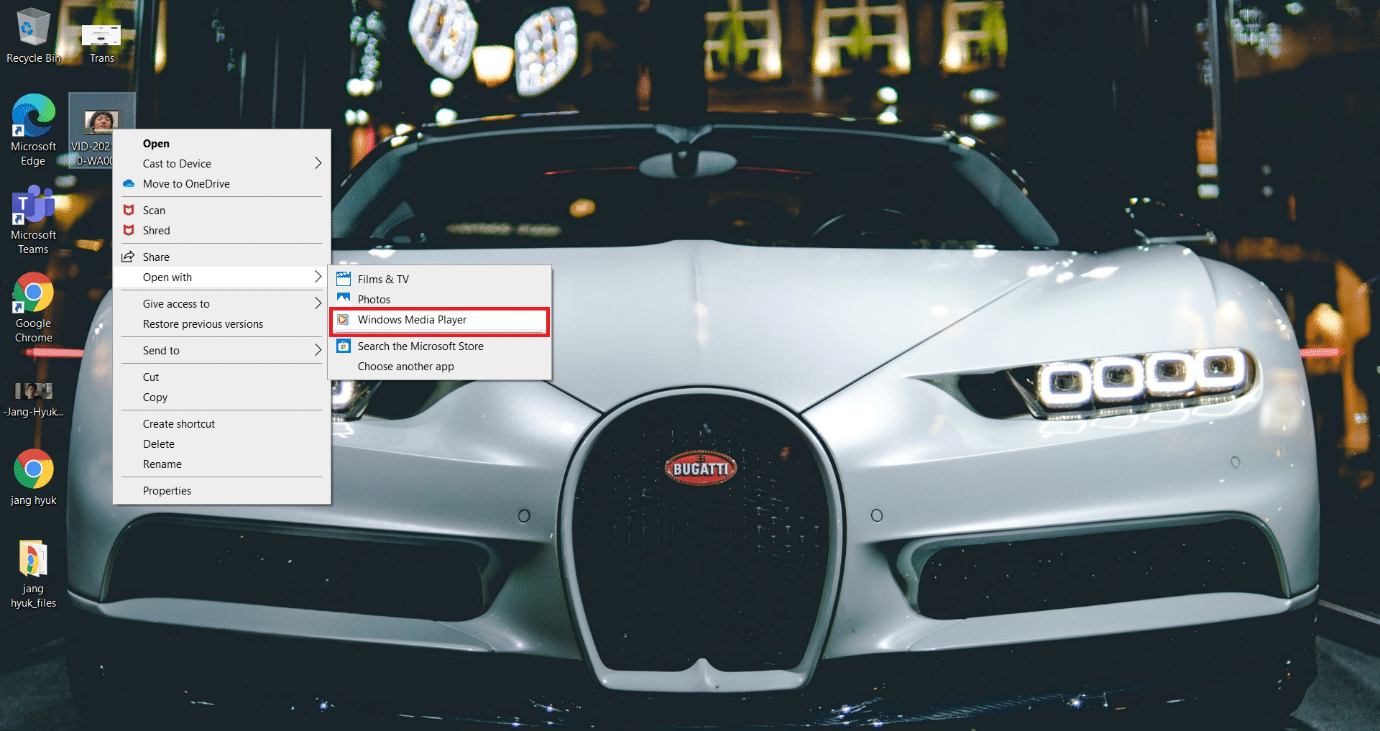
2. Klik kanan di mana saja pada layar dan pilih Lirik, teks, dan subtitle.
3. Pilih Aktif jika opsi yang tersedia dari daftar yang diberikan, ditampilkan disorot.
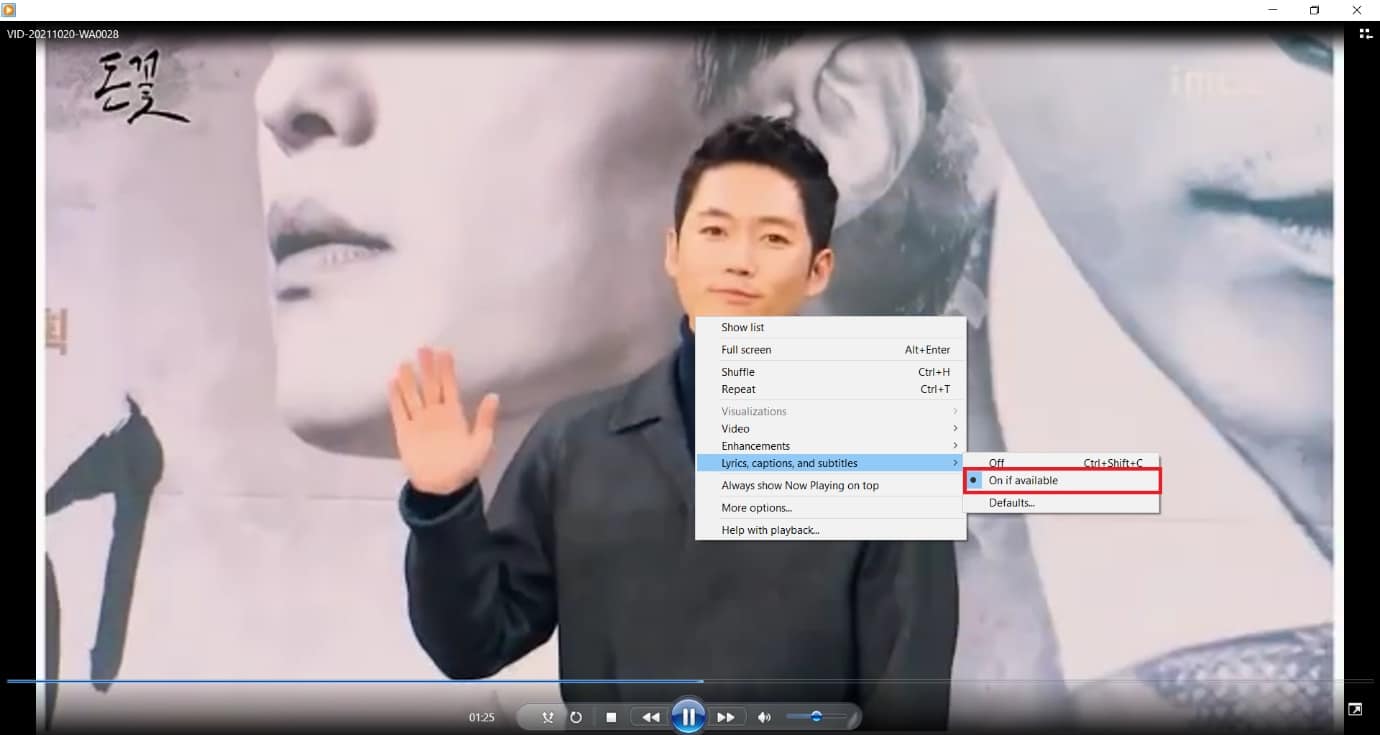
4. Mulai ulang pemutar . Sekarang Anda akan dapat melihat subtitle di bagian bawah video.

Baca Juga: Perbaiki Windows Media Player Media library rusak kesalahan
Metode 3: Menggunakan Alat Online VEED.IO
Selain menggunakan aplikasi sistem, Anda dapat menambahkan subtitle ke film online dengan cukup cepat. Anda tidak perlu menginstal aplikasi apa pun ke sistem Anda. Yang Anda butuhkan hanyalah internet. Banyak situs web menawarkan fitur ini; kami telah menggunakan VEED.IO di sini. Fitur-fiturnya yang patut diperhatikan meliputi:
- Situs web ini gratis untuk digunakan .
- Itu tidak memerlukan file SRT untuk subtitle secara terpisah.
- Ini memberikan opsi unik untuk Transkripsi Otomatis yang membuat subtitle otomatis untuk film Anda.
- Selain itu, ini memungkinkan Anda untuk mengedit subtitle .
- Terakhir, Anda dapat mengekspor film yang telah diedit secara gratis.
Berikut cara menambahkan subtitle ke film secara permanen menggunakan VEED.IO:
1. Buka alat online VEED.IO di browser web apa pun.
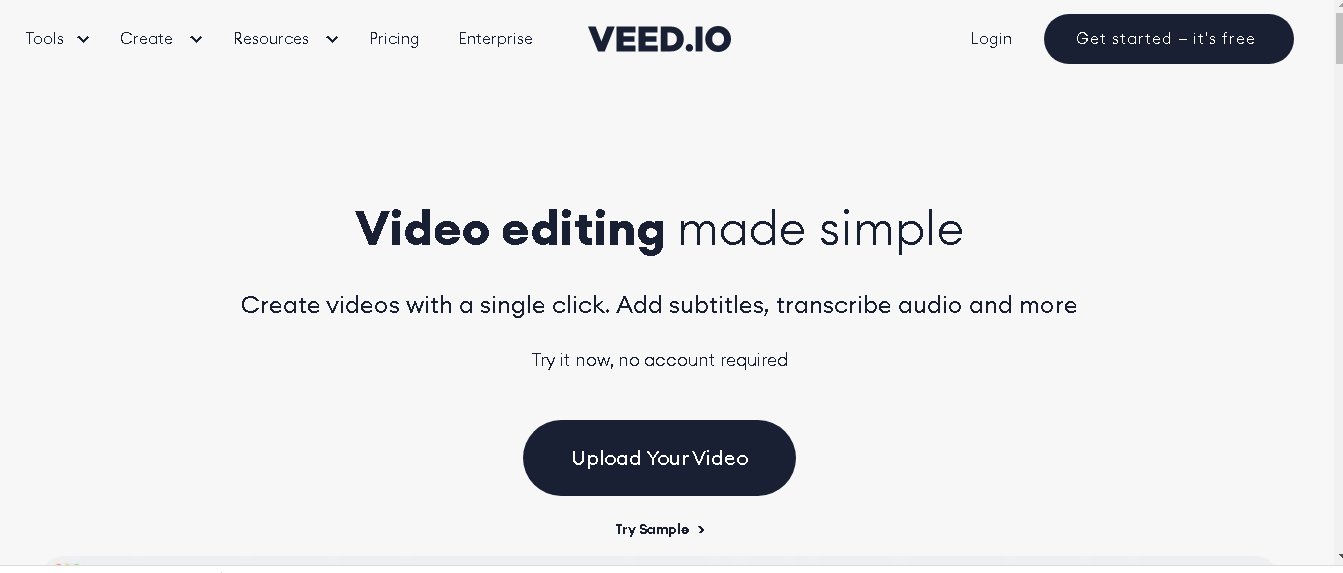
2. Klik tombol Unggah Video Anda .
Catatan: Anda hanya dapat mengunggah video hingga 50 MB .
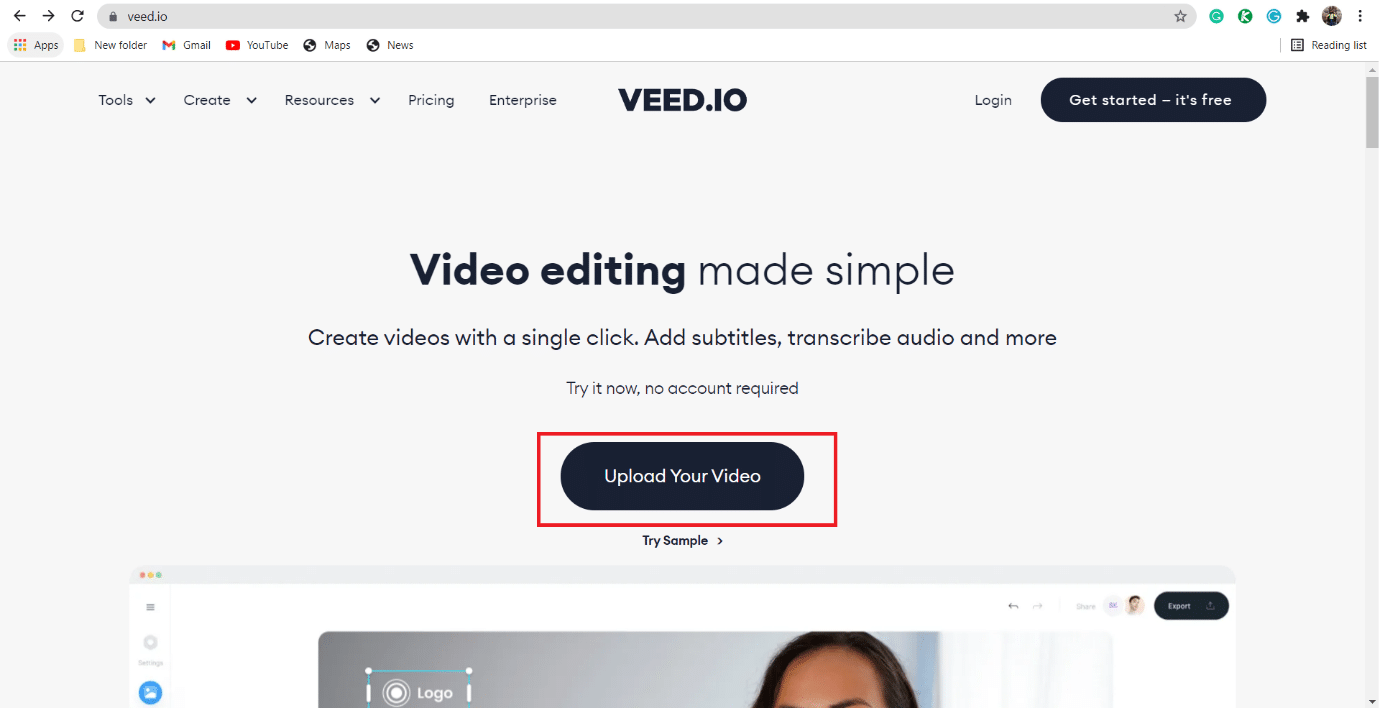
3. Sekarang, klik opsi Perangkat Saya , seperti yang ditunjukkan.
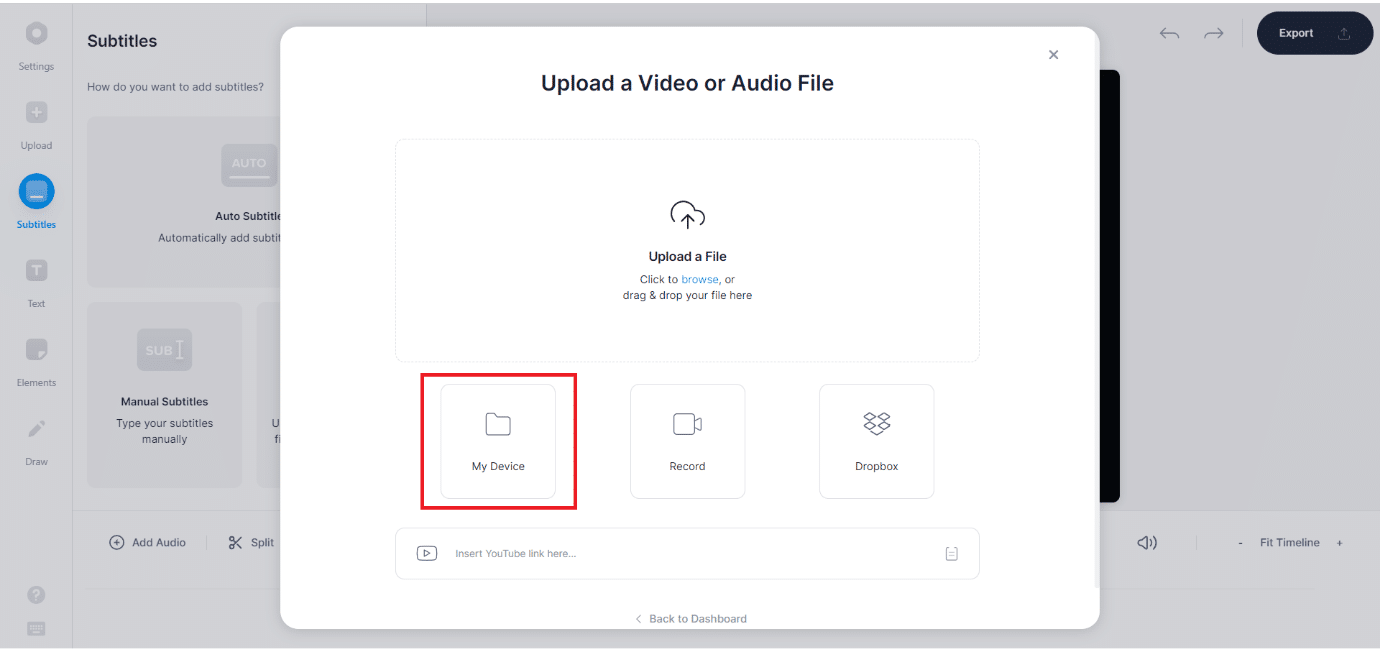
4. Pilih file film yang ingin Anda tambahkan subtitle dan klik Open , seperti yang digambarkan di bawah ini.
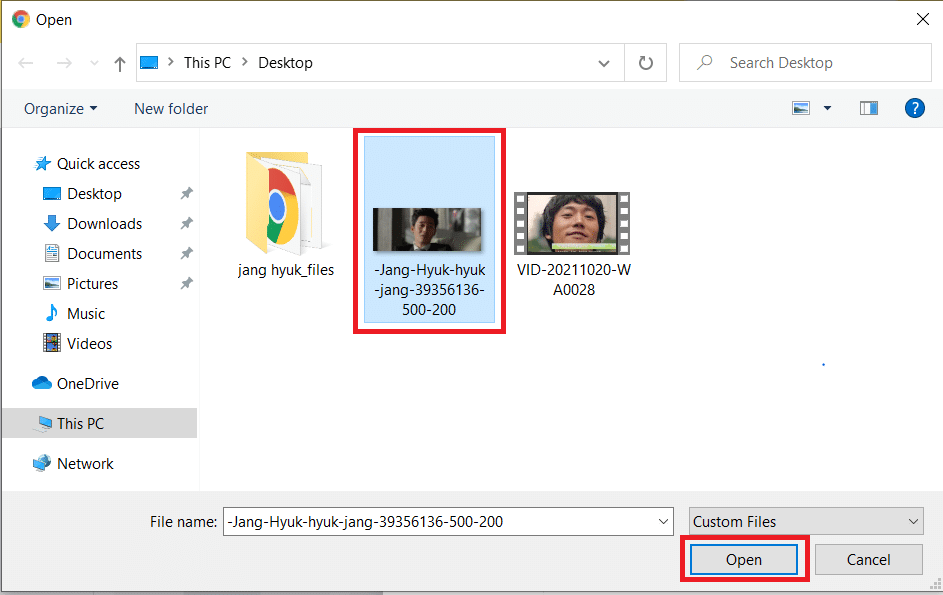
5. Pilih opsi Subtitle di panel kiri.


6. Pilih jenis subtitle sesuai kebutuhan:
- Teks Otomatis
- Subjudul Manual
- Unggah File Subtitle
Catatan: Kami menyarankan Anda memilih opsi Auto Subtitle .
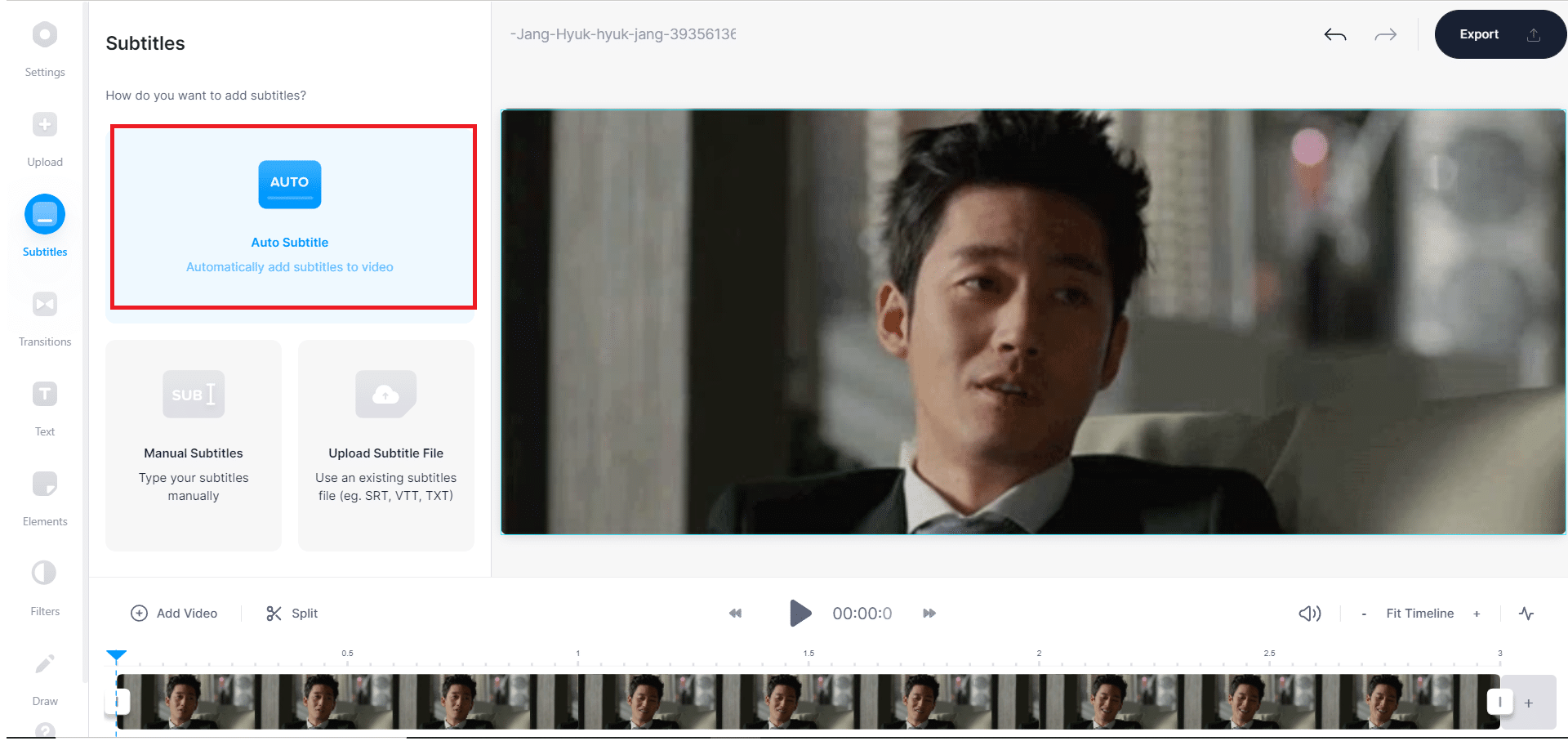
7A. Jika Anda memilih opsi Subtitle Otomatis , klik Impor Subtitle untuk mengimpor file SRT secara otomatis.
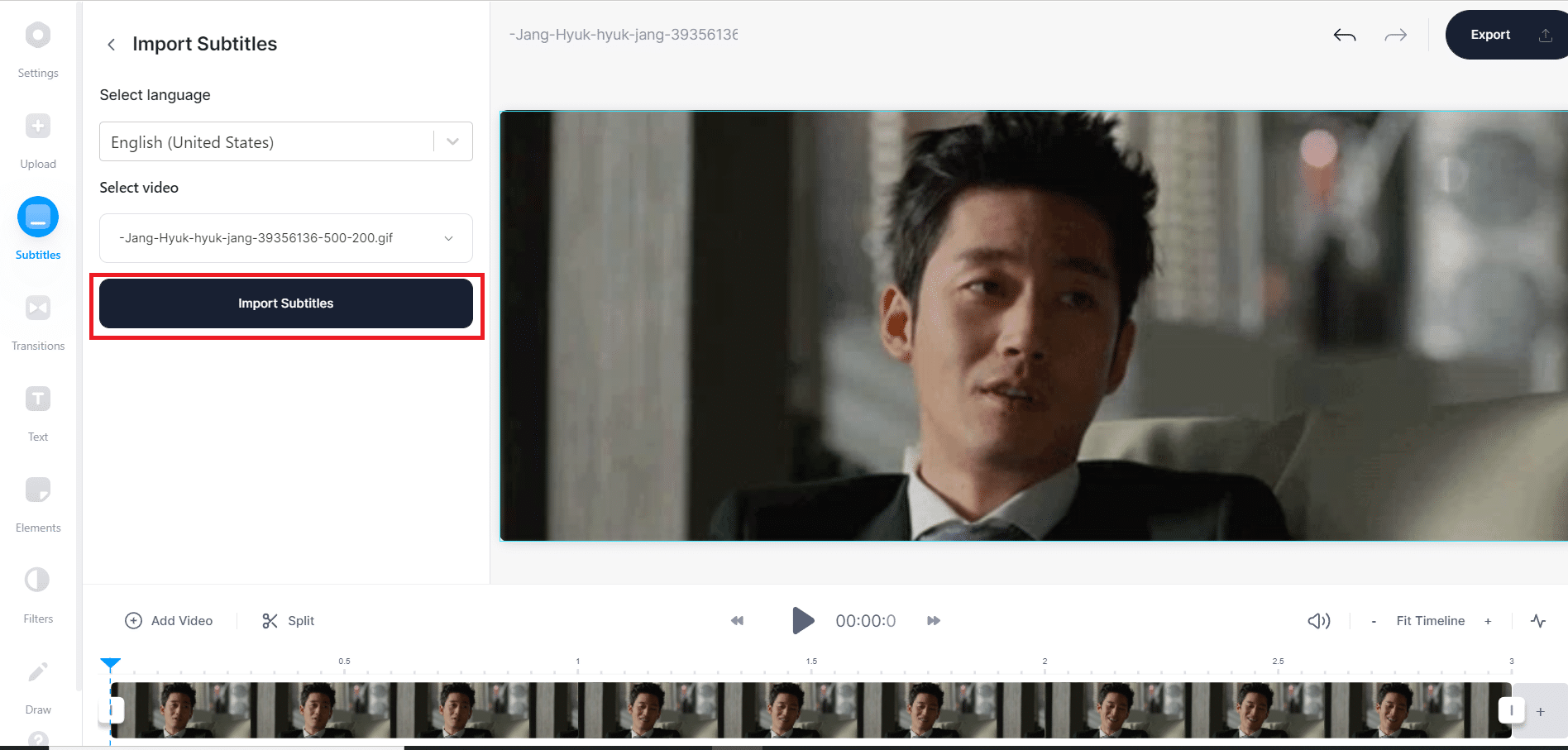
7B. Jika Anda telah memilih opsi Subtitle Manual , lalu klik Add Subtitles , seperti yang digambarkan.
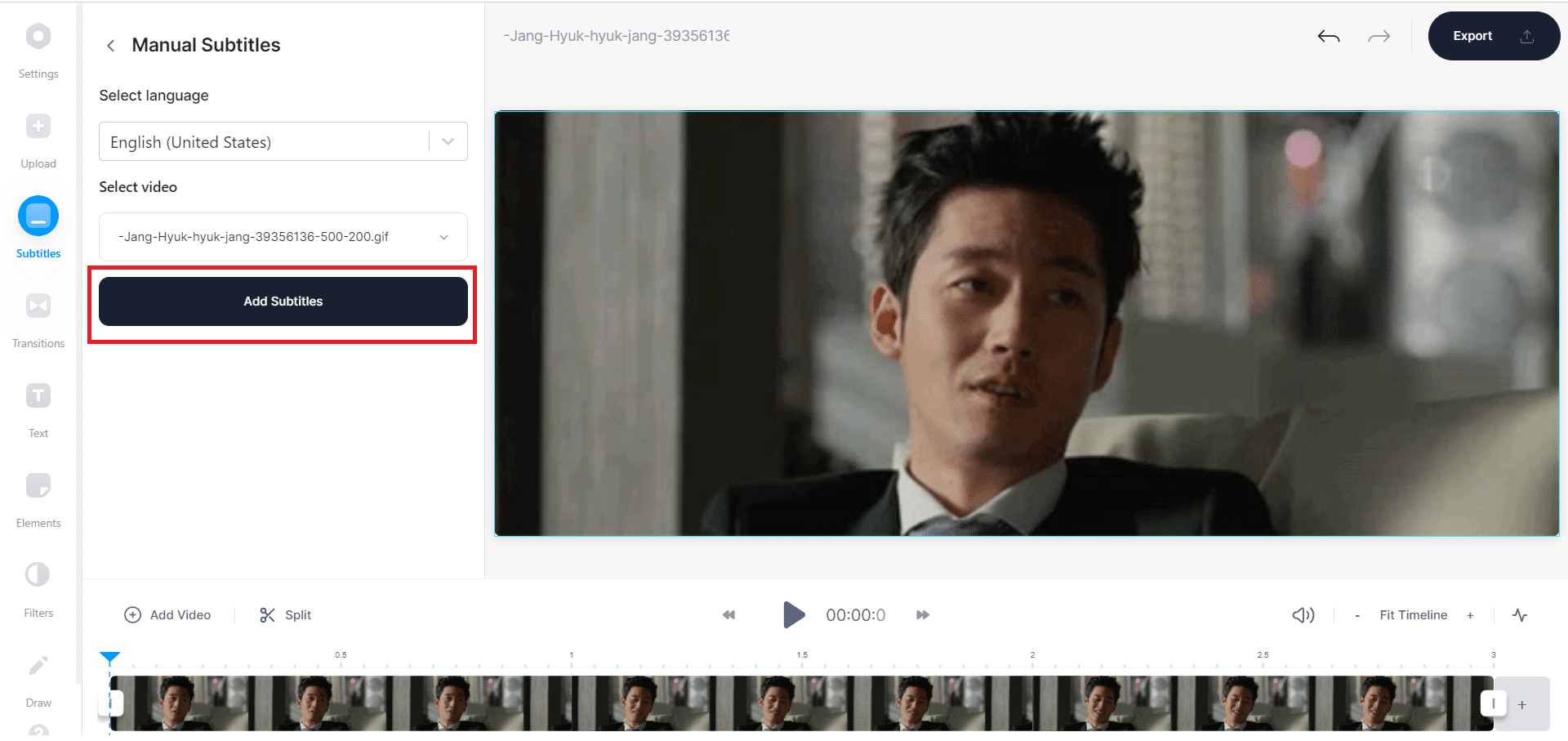
Ketikkan subtitle pada kotak yang tersedia.
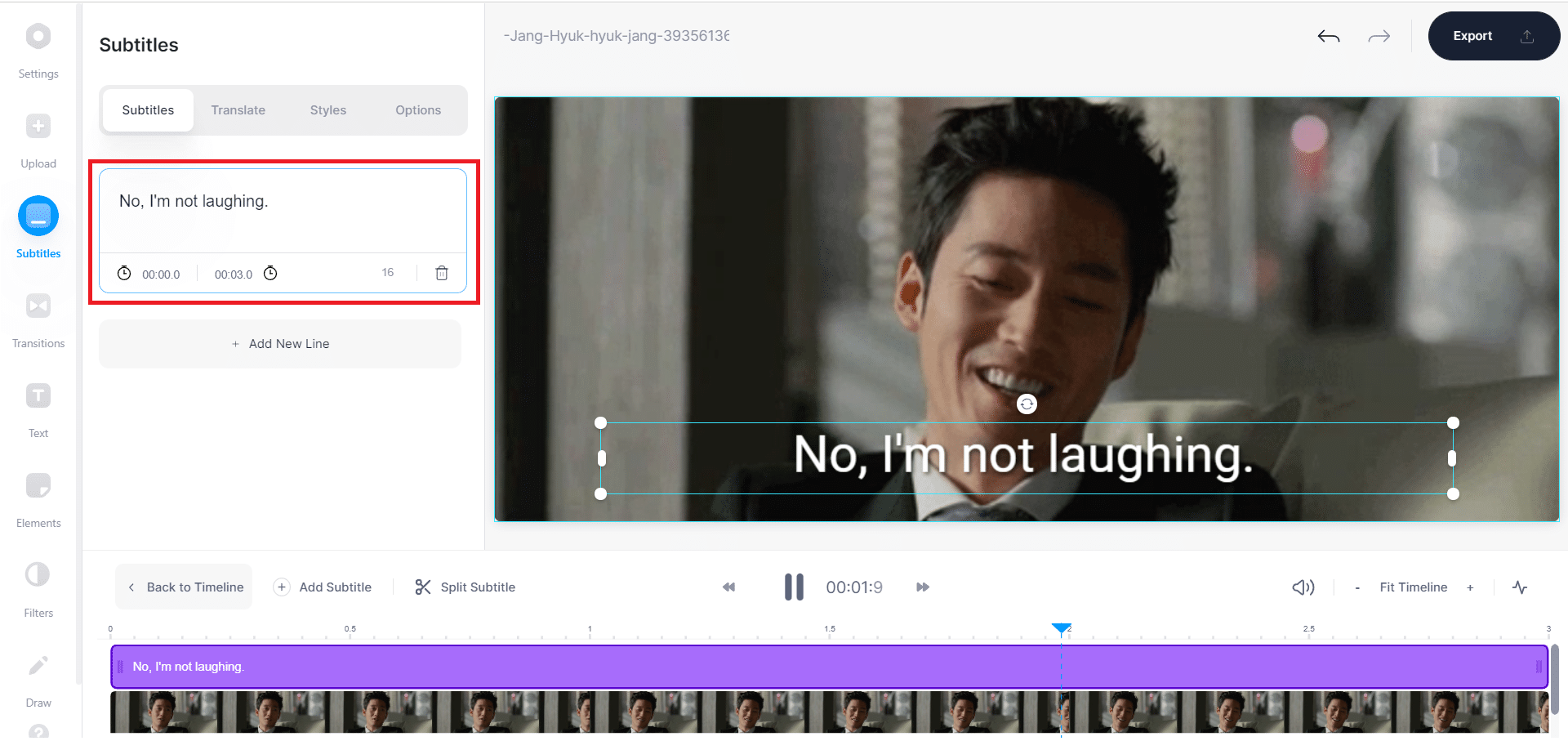
7C. Jika Anda memilih opsi Unggah File Subtitle , lalu unggah file SRT untuk menyematkannya ke video.
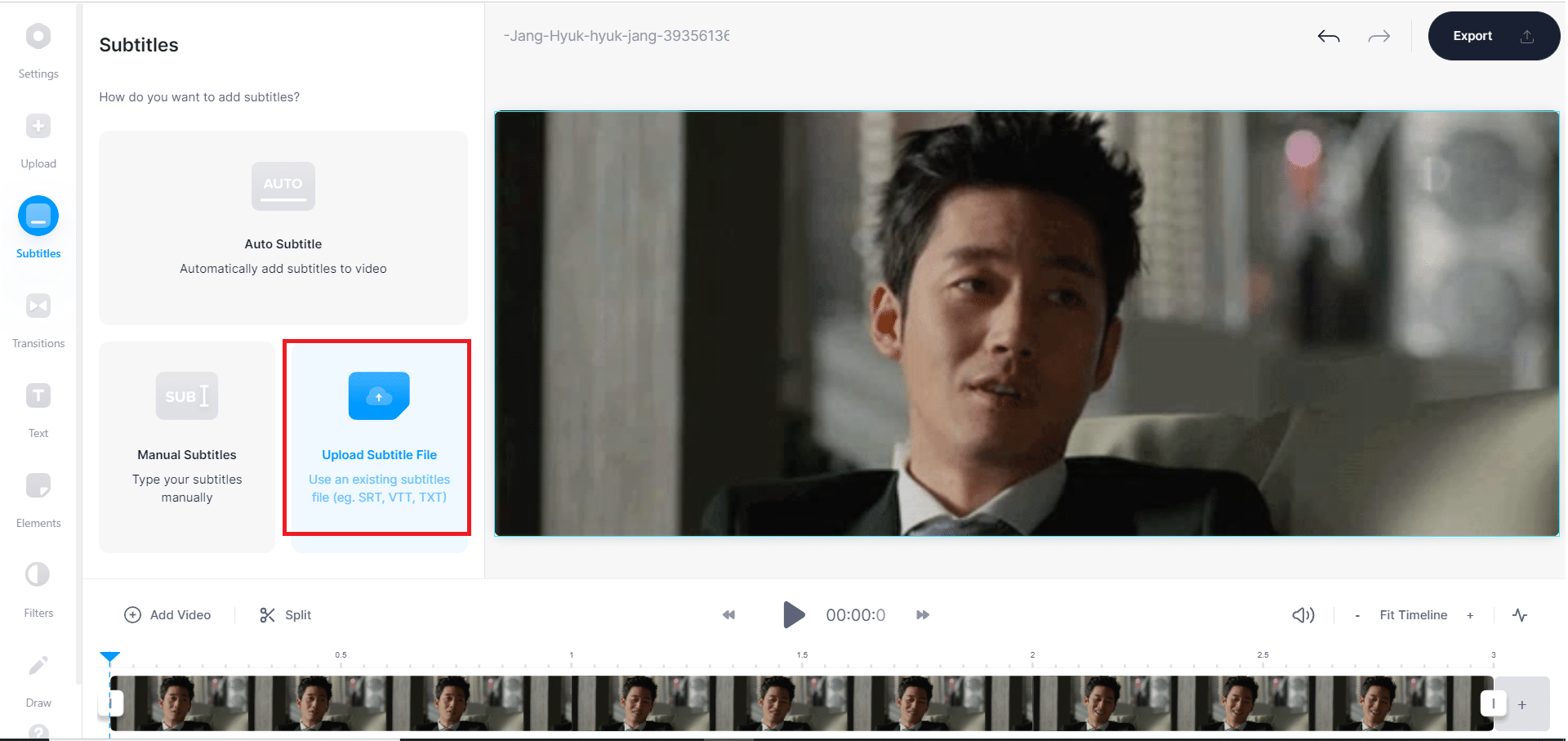
8. Terakhir, klik tombol Ekspor , seperti yang ditunjukkan.
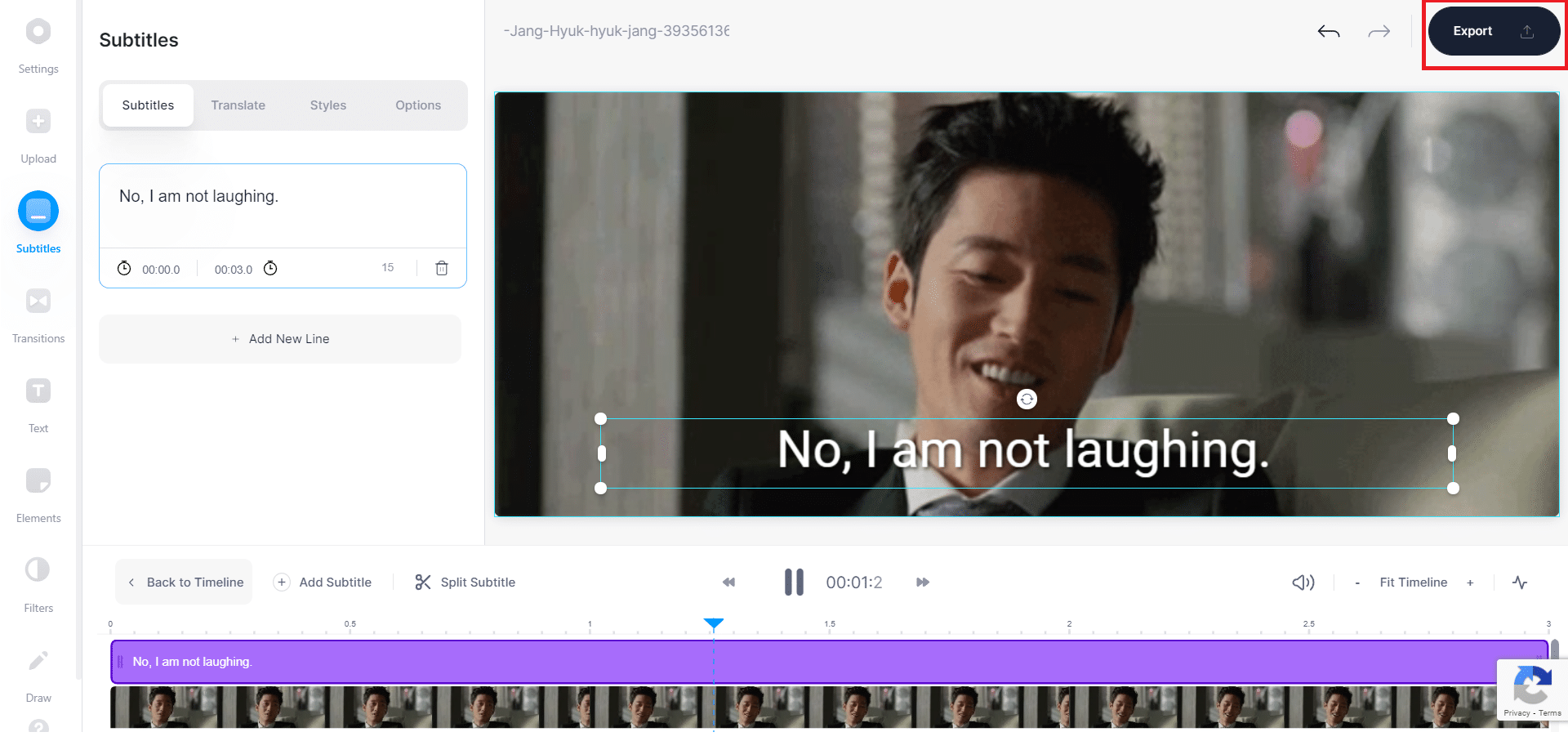
9. Klik opsi Unduh MP4 dan nikmati menontonnya.
Catatan: Video gratis di VEED.IO dilengkapi dengan tanda air . Jika Anda ingin menghapusnya, berlangganan & masuk ke VEED.IO .
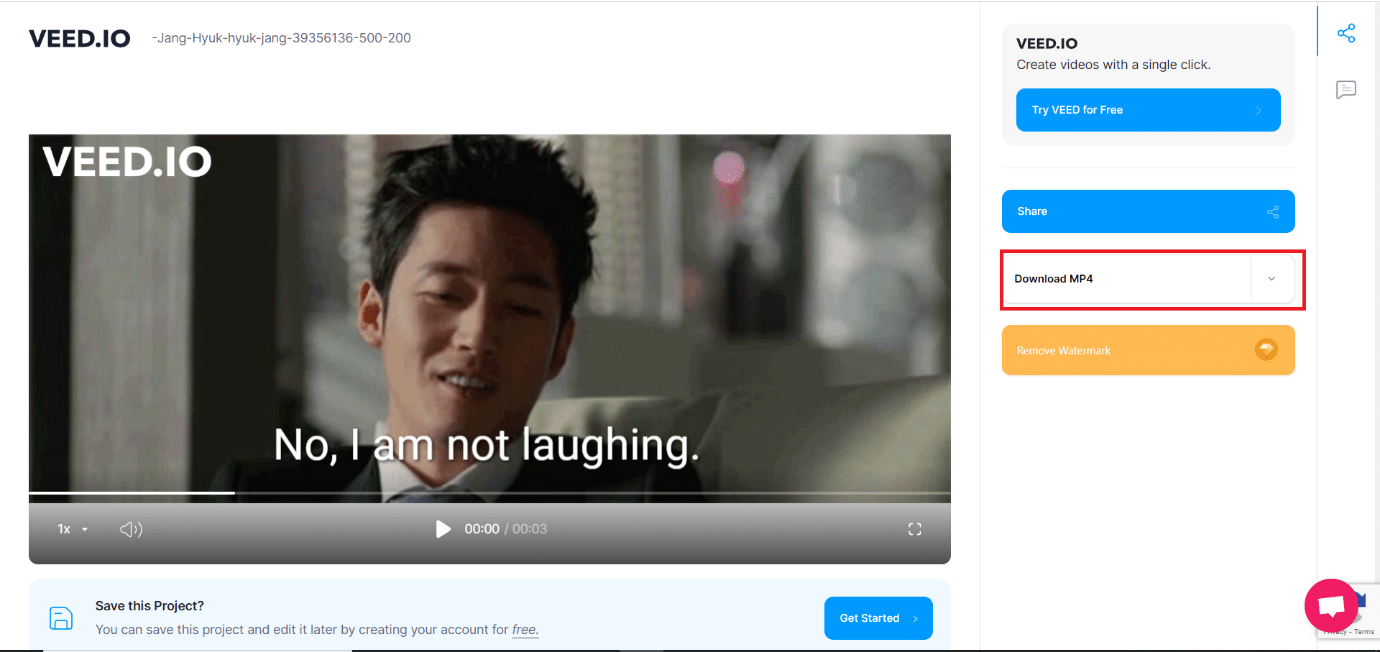
Baca Juga: Cara Mengonversi MP4 ke MP3 Menggunakan VLC, Windows Media Player, iTunes
Metode 4: Menggunakan Situs Web Clideo
Anda juga dapat menggunakan situs web pihak ketiga khusus. Ini menawarkan opsi untuk memilih kualitas video yang sesuai mulai dari 480p hingga Blu-Ray . Beberapa yang populer adalah:
- Pengonversi Video Movavi
- Adobe Spark
- Putaran
Berikut cara menambahkan subtitle ke film secara permanen menggunakan Clideo:
1. Buka situs web Clideo di browser web.
2. Klik tombol Pilih file , seperti yang ditunjukkan.
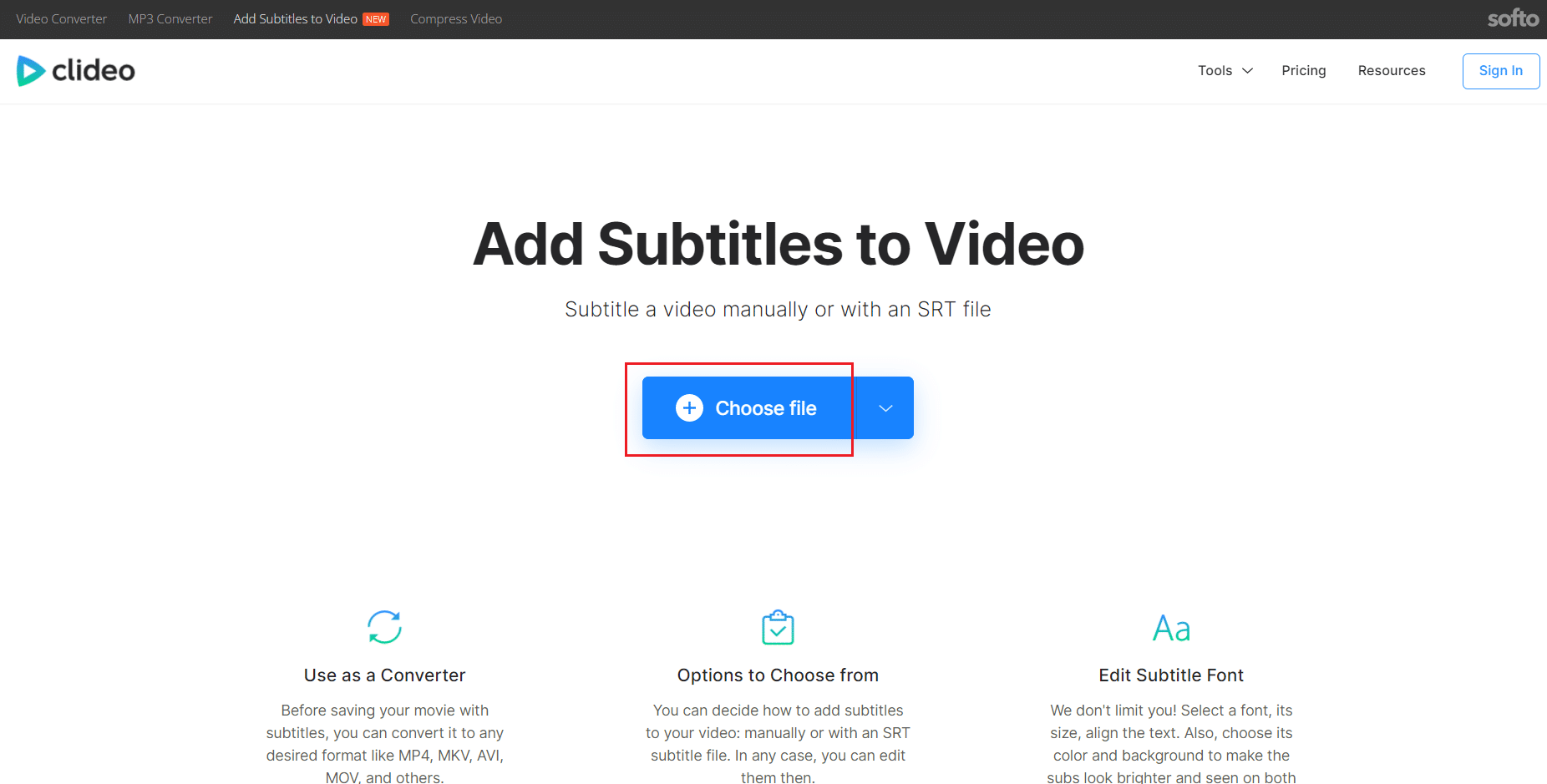
3. Pilih Video dan klik Open , seperti yang digambarkan di bawah ini.
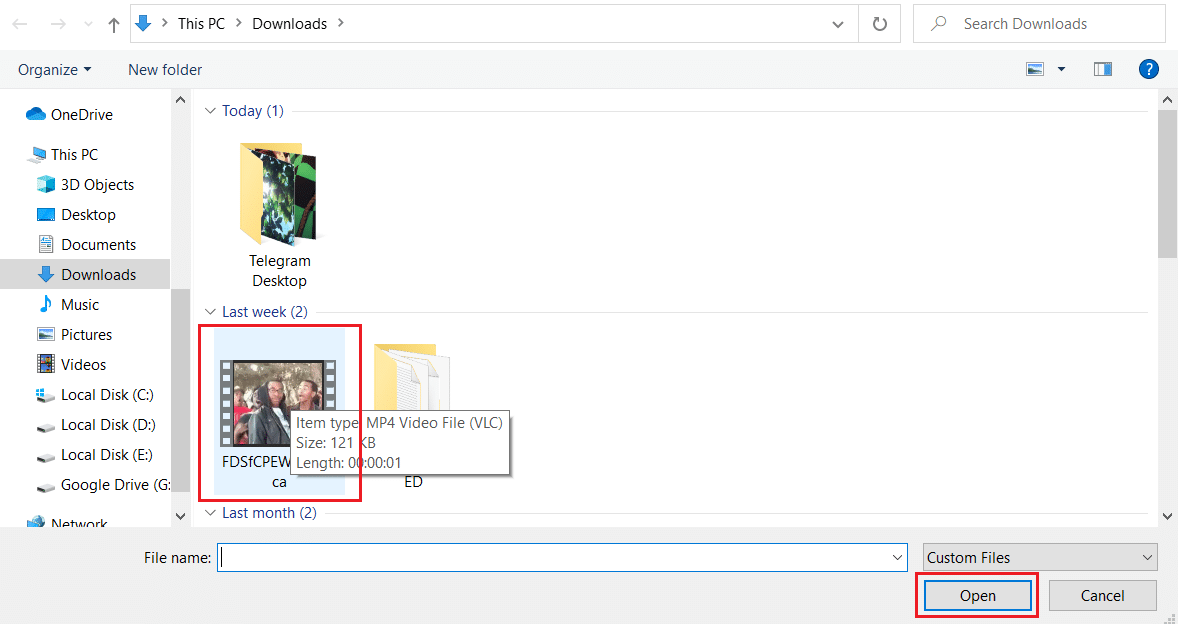
4A. Sekarang, pilih opsi Unggah .SRT untuk menambahkan file subtitle dalam video.
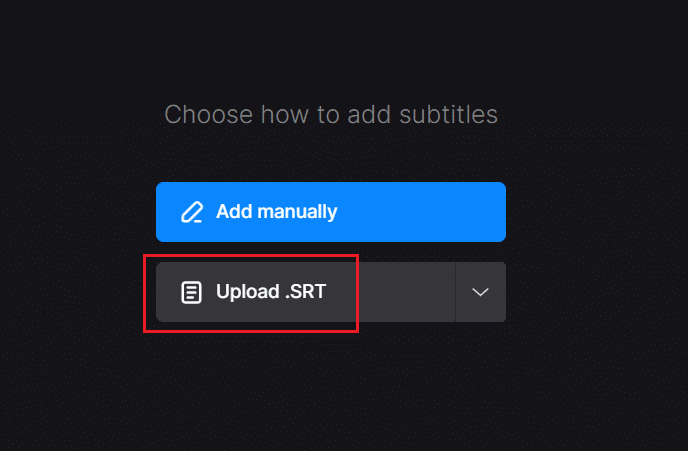
5A. Pilih file Subtitle dan klik Open untuk menambahkan subtitle ke dalam video.
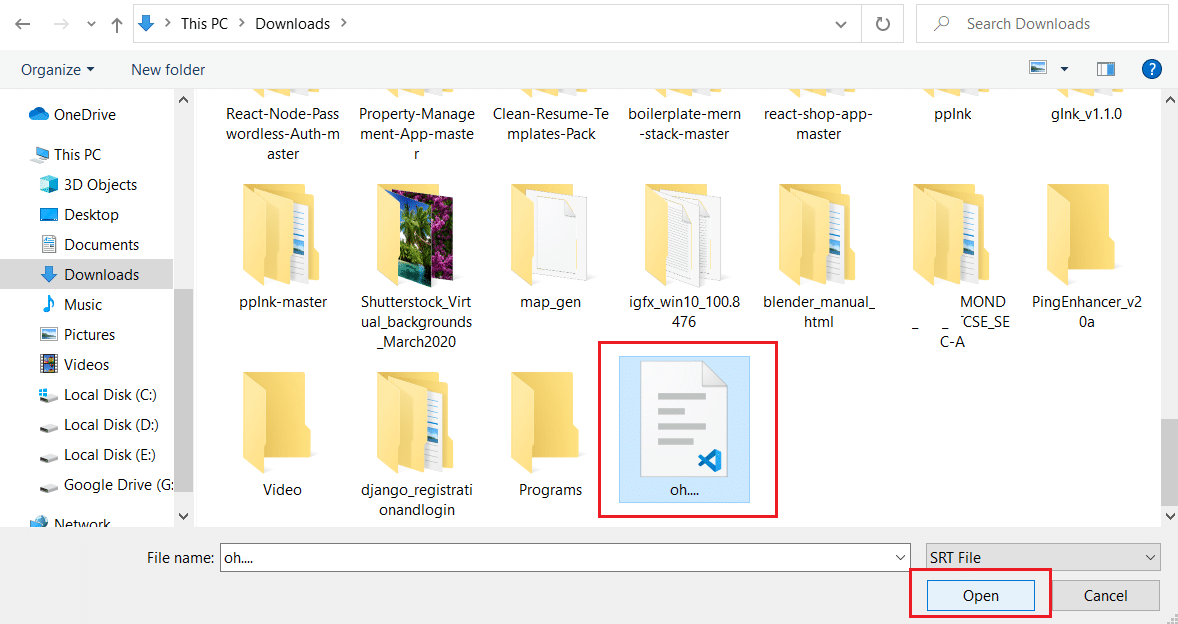
4B. Atau, pilih opsi Tambahkan secara manual .
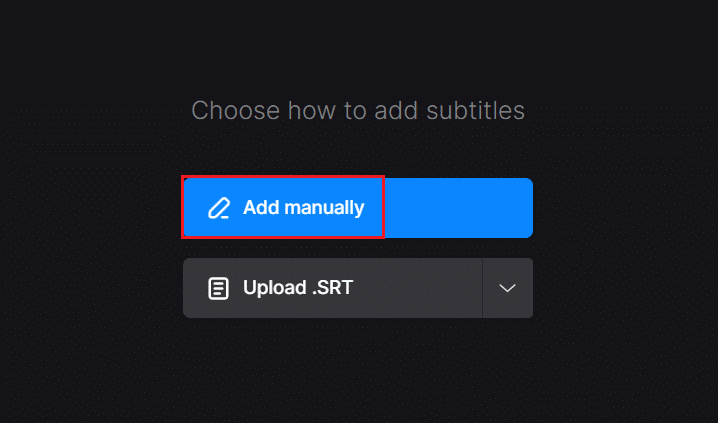
5B. Tambahkan subtitle secara manual dan klik tombol Ekspor .
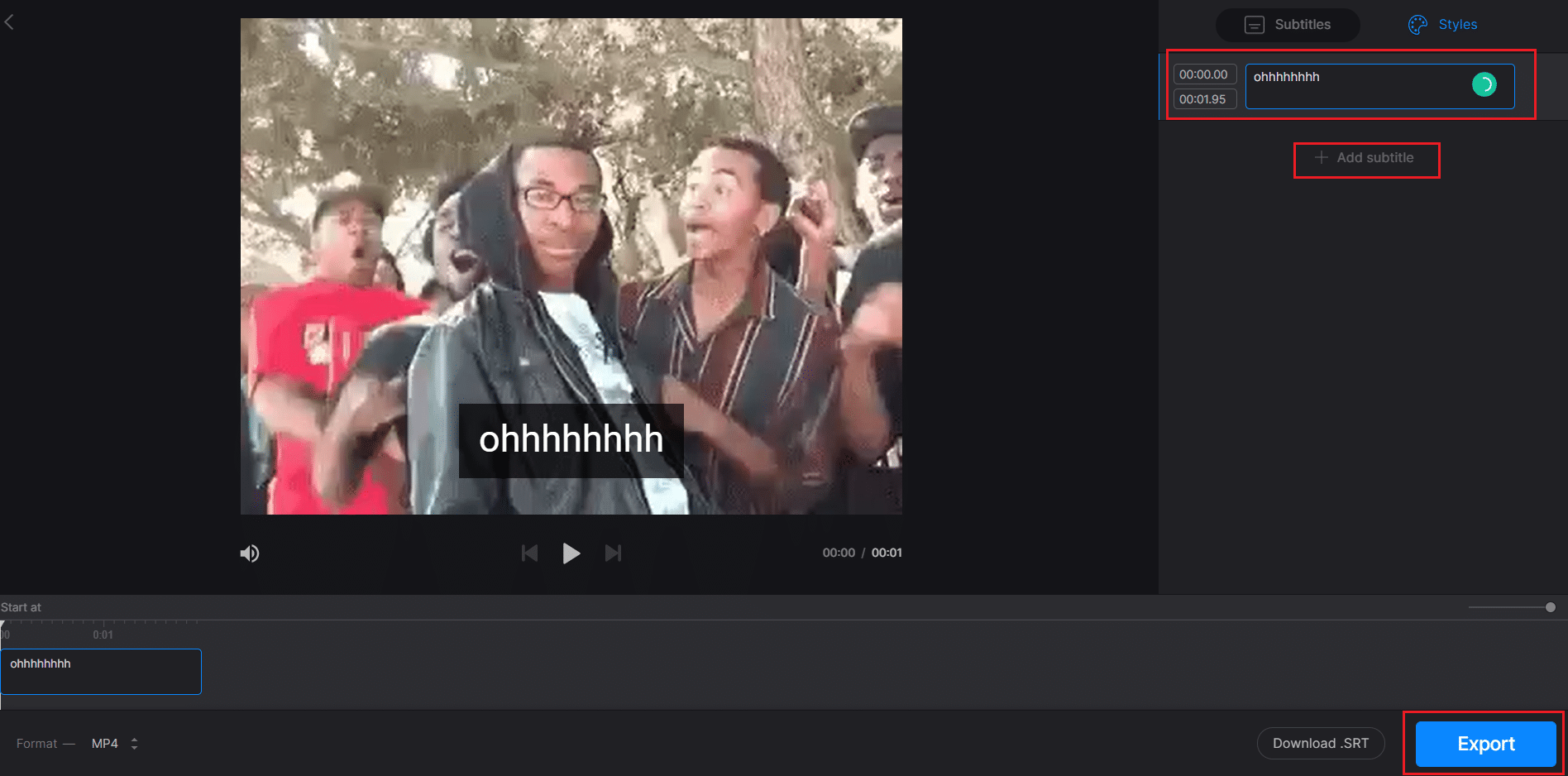
Situs Web Teratas untuk Mengunduh Subtitle
Sebagian besar metode tentang cara menambahkan subtitle ke film secara permanen melibatkan penggunaan file SRT yang telah diunduh sebelumnya. Jadi, Anda harus mengunduh subtitle dalam bahasa pilihan Anda, sebelum mengedit film. Banyak situs web menawarkan subtitle untuk ribuan film, seperti:
- Subtitle Film
- Subtitle YIFY
- Buka Subtitle
Sebagian besar situs web menyediakan subtitle bahasa Inggris untuk film yang Anda sukai, sehingga dapat melayani banyak penonton di seluruh dunia. Namun, Anda mungkin menghadapi beberapa iklan pop-up saat mengunduh file SRT, tetapi situs web menawarkan subtitle gratis.
Baca Juga: 9 Aplikasi Streaming Film Gratis Terbaik Tahun 2021
Pertanyaan yang Sering Diajukan (FAQ)
Q1. Bisakah saya menambahkan subtitle ke video YouTube saya?
Jwb. Ya, Anda dapat menambahkan subtitle ke video YouTube Anda, sebagai berikut:
1. Masuk ke akun Anda di YouTube Studio .
2. Di sisi kiri, pilih opsi Subtitle .
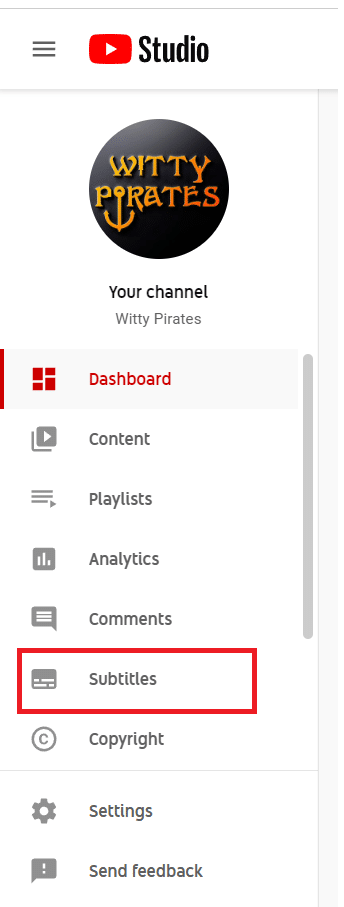
3. Klik Video tempat Anda ingin menyematkan subtitle.
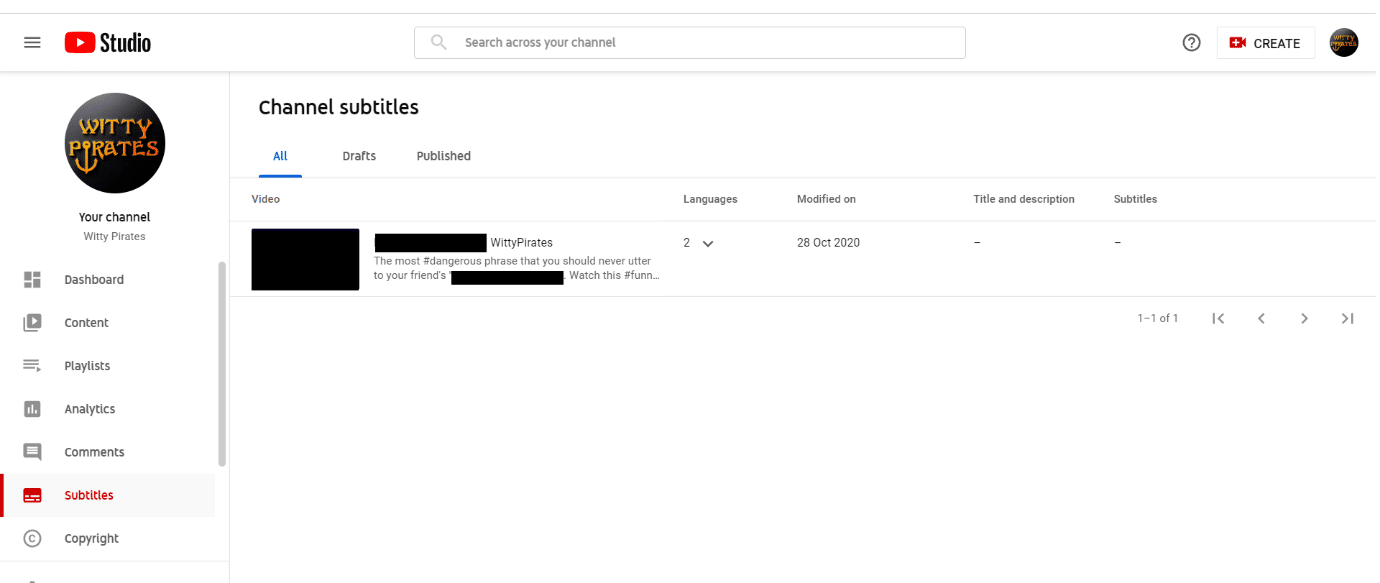
4. Pilih ADD LANGUAGE dan pilih Desired language misal English (India).

5. Klik tombol ADD , seperti yang ditunjukkan.
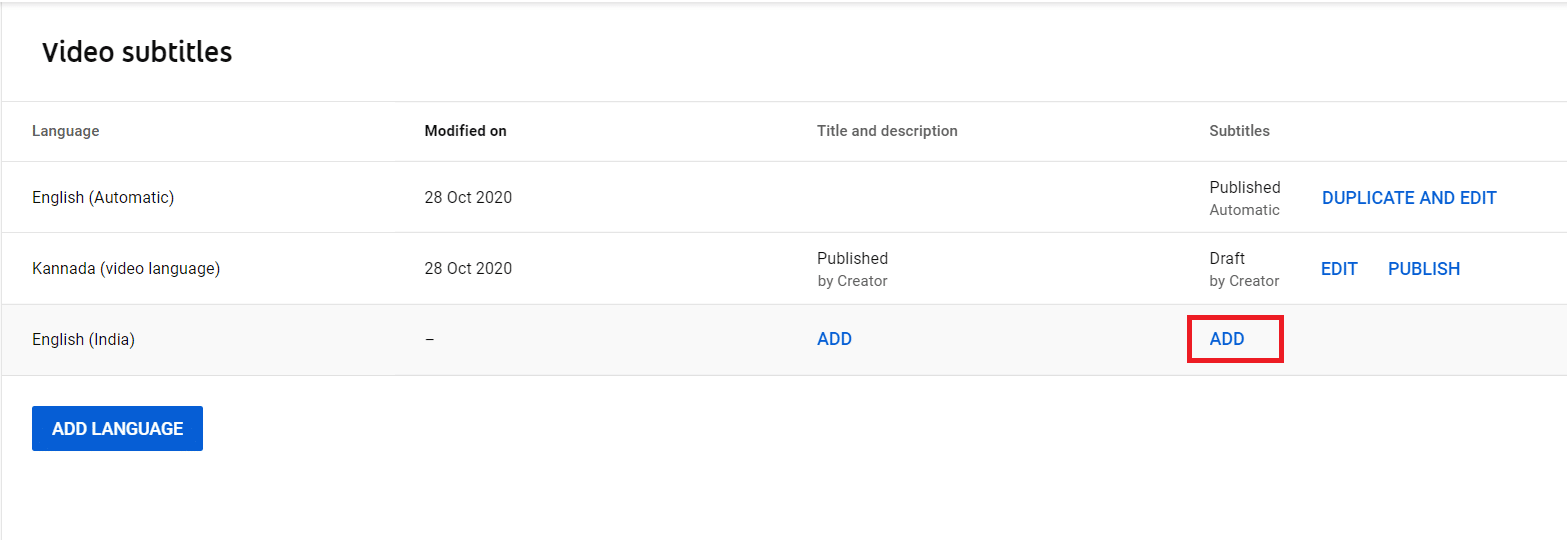
6. Opsi yang tersedia untuk menyematkan subtitle ke film adalah Upload file, Auto-sync, Type manual & Auto-translate . Pilih siapa saja sesuai keinginan.
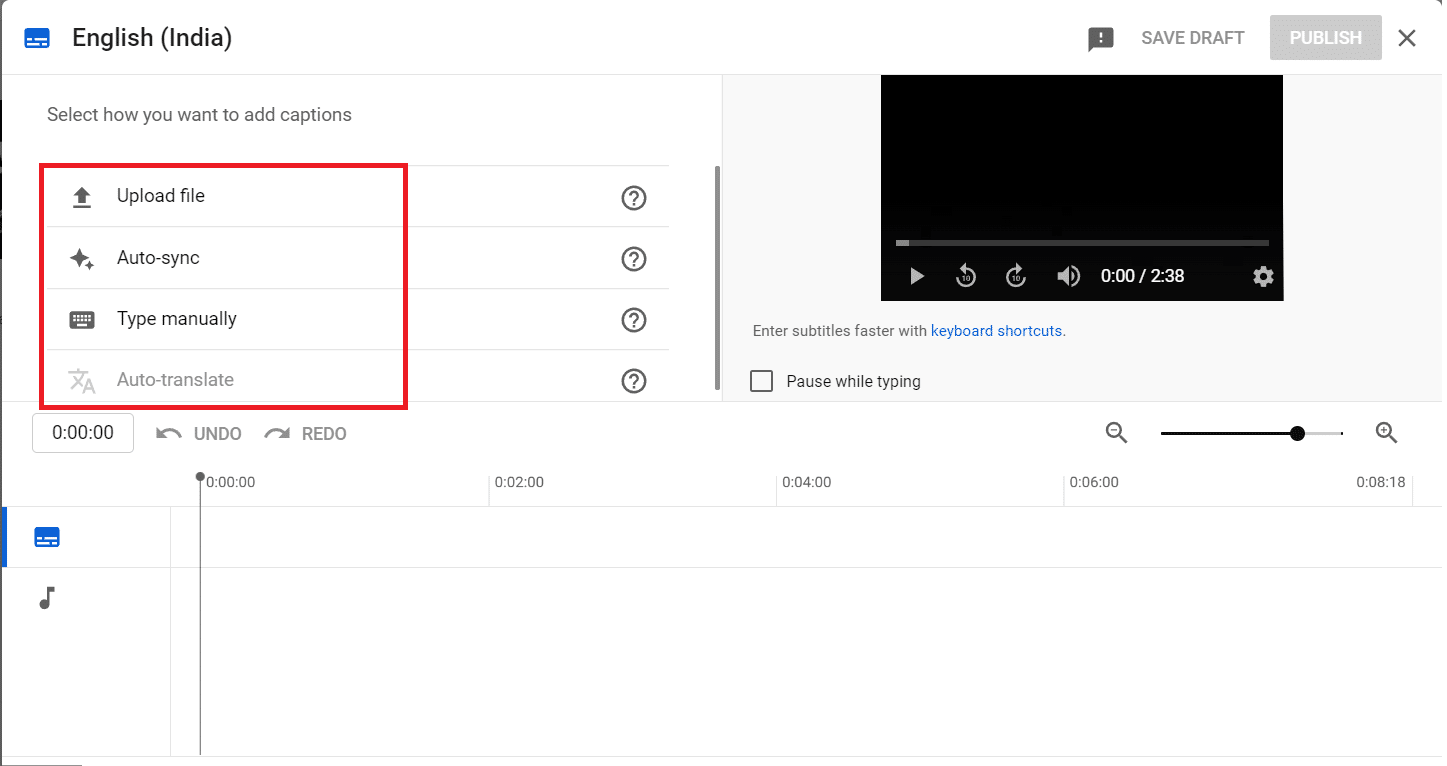
7. Setelah menambahkan subtitle, klik tombol Publish dari sudut kanan atas.
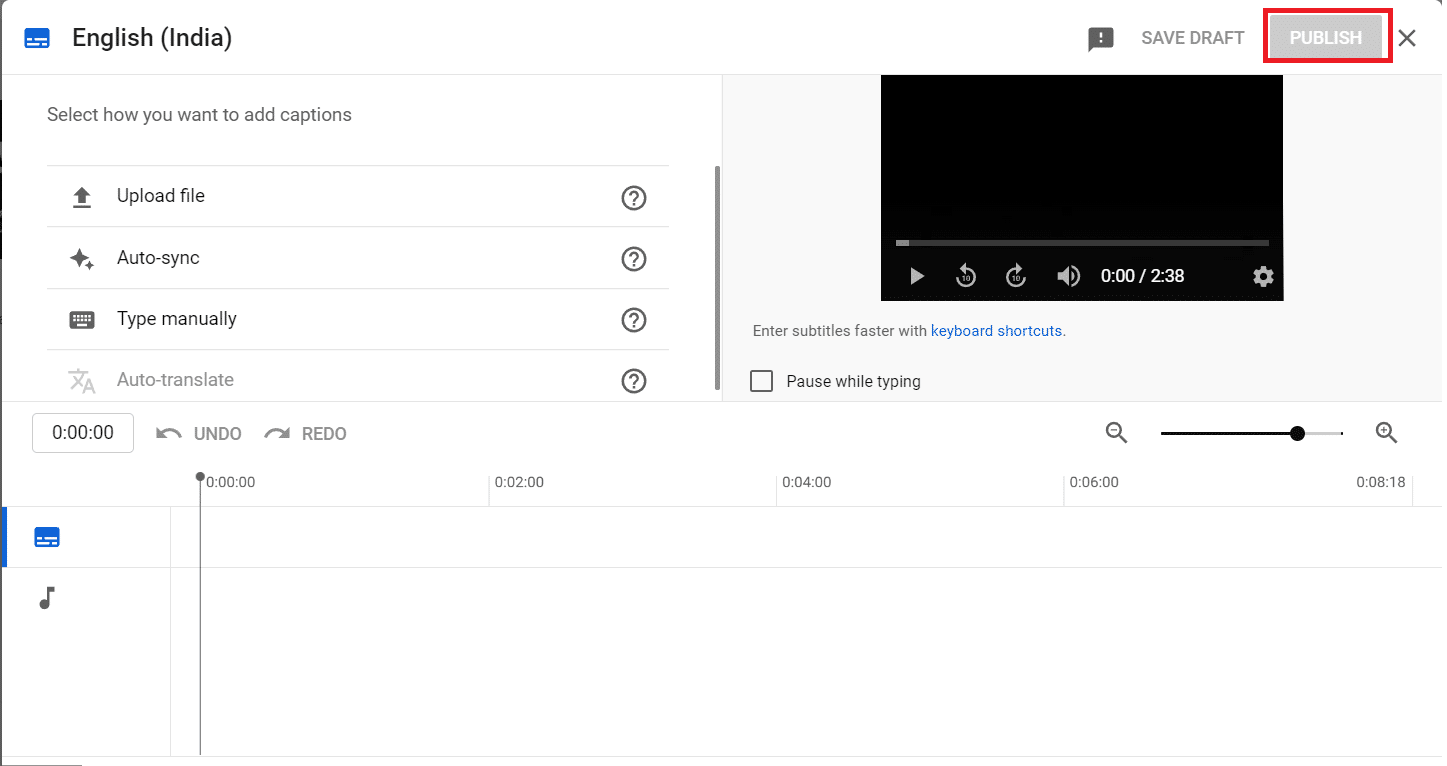
Sekarang video YouTube Anda telah disematkan dengan subtitle. Ini akan membantu Anda menjangkau lebih banyak pelanggan & pemirsa.
Q2. Apakah subtitle memiliki aturan?
Jwb. Ya, subtitle memiliki aturan tertentu yang harus Anda ikuti:
- Teks tidak boleh melebihi jumlah karakter yaitu 47 karakter per baris .
- Subtitle harus selalu sesuai dengan dialog. Itu tidak dapat tumpang tindih atau tertunda saat menonton.
- Subtitel harus tetap berada di area aman teks .
Q3. Apa yang dimaksud dengan CC?
Jwb. CC berarti Teks Tertutup . Baik CC dan subtitle menampilkan teks di layar dengan memberikan informasi tambahan atau dialog yang diterjemahkan.
Direkomendasikan:
- Cara Meningkatkan Volume pada Windows 10
- Cara Meningkatkan Kecepatan Internet WiFi di Windows 10
- Cara Mengubah DNS Server di Windows 11
- 15 Situs Streaming Olahraga Gratis Teratas
Metode di atas mengajarkan cara menambahkan atau menyematkan subtitle ke film secara permanen menggunakan VLC dan Windows Media Player serta alat online. Beri tahu kami metode mana yang paling cocok untuk Anda. Jika Anda memiliki pertanyaan atau, saran, jangan ragu untuk menyampaikannya di bagian komentar di bawah.
